HP DeskJet F4480 제어판 램프 상태 및 오류 메세지
제어판 기능
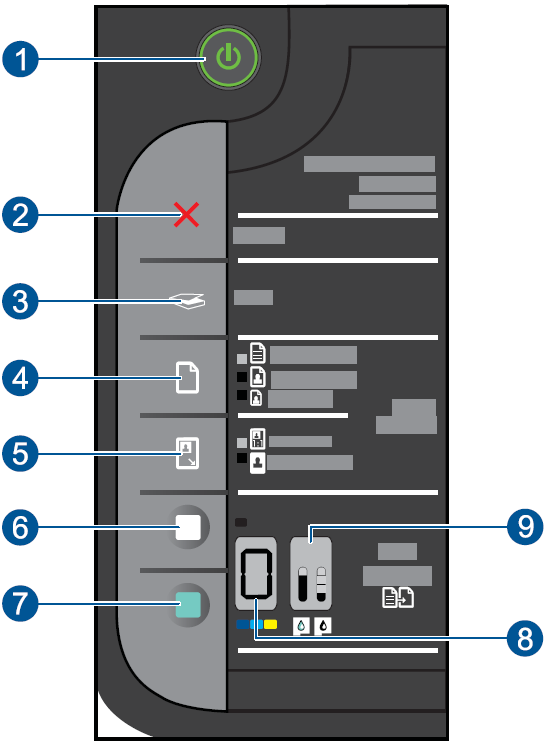
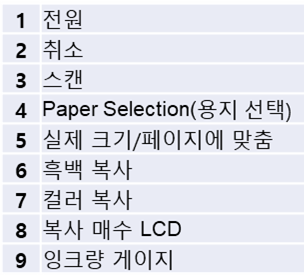
프린터 제어판 램프 상태 해석
제품의 상태 표시등은 특정한 방식으로 깜박이며 다양한 오류상태를 알려줍니다. 제품에서 켜져 있거나 깜박이는 표시등에 따라 오류상태를 해결하기 위한 정보를 보려면 다음 표를 참조하십시오.
| LED |
주의 |
잉크량 |
복사 매수 |
전원 |
| 상태 |
빠르게 깜박임 |
모두 깜박임 |
E (Error) |
켜짐 |
| 설명 |
잉크 카트리지가 설치되지 않았습니다. |
|||
| 솔루션 |
잉크 카트리지를 설치합니다. |
|||
| LED |
주의 |
잉크량 |
복사 매수 |
전원 |
| 상태 |
빠르게 깜박임 |
켜짐 |
느낌표 빠르게 깜박임 |
켜짐 |
| 설명 |
1. 용지함에 용지가 없습니다. 2. 프린터에 용지가 걸렸습니다. |
|||
| 솔루션 |
1. 용지함에 용지를 넣고 계속하려면 아무 버튼이나 누릅니다. 2. 용지 걸림을 제거하고 계속하려면 아무 버튼이나 누릅니다. |
|||
| LED |
주의 |
잉크량 |
복사 매수 |
전원 |
| 상태 |
빠르게 깜박임 |
모두 빠르게 감박임 |
E (Error) |
켜짐 |
| 설명 |
인쇄 캐리지가 멈췄거나 걸렸습니다. |
|||
| 솔루션 |
전면 덮개를 열고 캐리지가 걸렸는지, 용지 걸림이 있는지 확인합니다. |
|||
| LED |
주의 |
잉크량 |
복사 매수 |
전원 |
| 상태 |
빠르게 깜박임 |
남은 잉크량 표시 |
E (Error) |
빠르게 깜박임 |
| 설명 |
스캐너 실패 오류가 발생했습니다. |
|||
| 솔루션 |
1. 프린터 전원을 껐다가 다시 켭니다. 2. 문제가 지속되면 HP 고객 지원 센터에 문의합니다. 3. 스캐너 오류, 또는 스캐너 장애가 발생해도 본 제품은 프린터로 계속 사용할 수 있습니다. |
|||
| LED |
주의 |
잉크량 |
복사 매수 |
전원 |
| 상태 |
빠르게 깜박임 |
모두 빠르게 깜박임 |
E (Error) |
빠르게 깜박임 |
| 설명 |
프린터에 심각한 오류가 발생했습니다. |
|||
| 솔루션 |
1. 프린터 전원을 끕니다. 2. 전원 코드를 분리합니다. 3. 3~5분 기다린 다음 전원 코드를 다시 연결합니다. 4. 프린터 전원을 켭니다. 5. 문제가 지속되면 HP 고객 지원 센터에 문의합니다. |
|||
| LED |
주의 |
잉크량 |
복사 매수 |
전원 |
| 상태 |
10초간 빠르게 깜박인 다음 켜짐 |
현재 선택 켜짐 |
현재 선택 켜짐 |
10초간 빠르게 깜박인 다음 켜짐 |
| 설명 |
스캔을 눌렀으나 컴퓨터에서 아무런 반응이 없습니다. |
|||
| 솔루션 |
컴퓨터가 켜져 있고 제품 통합 소프트웨어가 설치되어 있으며 프린터와 컴퓨터가 USB 케이블로 잘 연결되어 있는지 확인합니다. |
|||
| LED |
주의 |
잉크량 |
복사 매수 |
전원 |
| 상태 |
빠르게 깜박임 |
모두 빠르게 깜박임 |
E (Error) |
켜짐 |
| 설명 |
1. 잉크 카트리지가 설치되지 않았거나 잘못된 위치에 설치되었습니다. 2. 잉크 카트리지의 보호 테이프를 제거하지 않았습니다. 3. 잉크 카트리지에 결함이 발생했을 수 있습니다. |
|||
| 솔루션 |
1. 잉크 카트리지를 설치하거나, 제거하고 다시 설치합니다. 2. 잉크 카트리지 보호 테이프를 제거한 다음 설치합니다. 3. 잉크 카트리지를 제거하고 새 카트리지로 교체합니다. |
|||
| LED |
주의 |
잉크량 |
복사 매수 |
전원 |
| 상태 |
빠르게 깜박임 |
컬러 잉크 표시등이 깜박임, 검정 잉크 표시등이 켜져 있음 |
현재 선택 켜짐 |
켜짐 |
| 설명 |
컬러 잉크 카트리지가 설치되지 않았거나 잘못된 위치에 설치되었습니다. |
|||
| 솔루션 |
1. 컬러 잉크 카트리지를 설치하거나, 제거하고 다시 설치합니다. 2. 컬러 잉크 카트리지 보호 테이프를 제거한 다음 설치합니다. 3. 컬러 잉크 카트리지를 제거하고 새 카트리지로 교체합니다. |
|||
| LED |
주의 |
잉크량 |
복사 매수 |
전원 |
| 상태 |
빠르게 깜박임 |
컬러 잉크 표시등이 켜져 있고, 검정 잉크 표시등이 깜박임 |
현재 선택 켜짐 |
켜짐 |
| 설명 |
검정 잉크 카트리지가 설치되지 않았거나 잘못된 위치에 설치되었습니다. |
|||
| 솔루션 |
1. 검정 잉크 카트리지를 설치하거나, 제거하고 다시 설치합니다. 2. 검정 잉크 카트리지 보호 테이프를 제거한 다음 설치합니다. 3. 검정 잉크 카트리지를 제거하고 새 카트리지로 교체합니다. |
|||
| LED |
주의 |
잉크량 |
복사 매수 |
전원 |
| 상태 |
켜짐 |
컬러 잉크 표시등의 4번 블럭이 빠르게 깜박임, 검은색 잉크 표시등이 켜져 있음 |
현재 선택 켜짐 |
켜짐 |
| 설명 |
1. 컬러 잉크 잔여량이 부족합니다. 2. 컬러 잉크 카트리지가 제거되었습니다. |
|||
| 솔루션 |
1. 인쇄 품질이 일정 수준 이하로 떨어지면 카트리지를 교체합니다. 2. 컬러 잉크 카트리지를 교체하거나, 검정 잉크 카트리지로 잉크 백업 모드(단일 카트리지 모드)에서 인쇄를 계속합니다. |
|||
| LED |
주의 |
잉크량 |
복사 매수 |
전원 |
| 상태 |
켜짐 |
컬러 잉크 표시등이 켜져 있고, 검은색표시등의 4번 블럭이 빠르게 깜박임 |
현재 선택 켜짐 |
켜짐 |
| 설명 |
3. 검정 잉크 잔여량이 부족합니다. 4. 검정 잉크 카트리지가 제거되었습니다. |
|||
| 솔루션 |
3. 인쇄 품질이 일정 수준 이하로 떨어지면 카트리지를 교체합니다. 4. 검정 잉크 카트리지를 교체하거나, 컬러 잉크 카트리지로 잉크 백업 모드(단일 카트리지 모드)에서 인쇄를 계속합니다. |
|||
만약 안내해드린 정보로 문제가 해결이 되지 않을 경우 “HP코리아” 카카오톡 친구추가 후 빠른 지원을 받으실 수 있습니다.